Si recientemente compró una nueva máquina Mac y desea transferir rápidamente contactos, cuentas de correo electrónico y otros datos de su PC con Windows 10 a Mac, entonces puede usar el Asistente de migración de Windows oficial de Apple para Windows.
Asistente de migración de Windows de Apple
Windows Migration Assistant es una utilidad gratuita de Apple para ayudar a los usuarios a transferir fácilmente datos desde PC a Mac. El programa Windows Migration Assistant te ayuda a transferir contactos, cuentas de correo electrónico, calendario, marcadores, documentos, imágenes, configuraciones del sistema y otros archivos a tu nueva Mac.

Por lo tanto, transferir datos desde su PC con Windows a una Mac es bastante fácil ahora. Solo tiene que conectar su PC y Mac a la misma red e iniciar el Asistente de migración de Windows en PC y Mac para comenzar a transferir datos.
Si se está preguntando, sí, también puede transferir datos desde la PC a su vieja Mac. No necesitas una nueva y brillante máquina Mac para transferir datos.
Usando el Asistente de Migración de Windows
Paso 1: para transferir datos de su PC a Mac, primero debe asegurarse de que tanto su PC como Mac estén en la misma red, como la red Wi-Fi de su hogar.
Si no tiene una red Wi-Fi, puede crear una conexión directa conectando el cable Ethernet entre la PC y la Mac.
Paso 2: Visite esta página de Apple si su nueva Mac está ejecutando macOS Sierra y descargue Windows Migration Assistant para Mac.
Y si está en OS X EI Capitan o anterior, descargue Migration Assistant desde esta página.
Paso 3: Apple recomienda que cierre todos los demás programas en su PC con Windows 10 antes de iniciar el Asistente de migración de Windows. Entonces, guarde su trabajo y cierre todos los programas en lugar de perder su trabajo. El Asistente de migración le solicita que cierre los programas como Edge, Chrome y Firefox, si se están ejecutando.
Paso 4: Inicia el Asistente de migración de Windows. Haga clic en el botón Continuar.
Paso 5: Inicia el Asistente de migración en tu Mac. En Mac, la Utilidad de migración es una herramienta integrada y se puede encontrar en la carpeta Utilidades.
Paso 6: siga las instrucciones en pantalla de su Mac, elija qué desea transferir para transferir todos los datos requeridos desde su PC con Windows 10 a su nueva Mac.
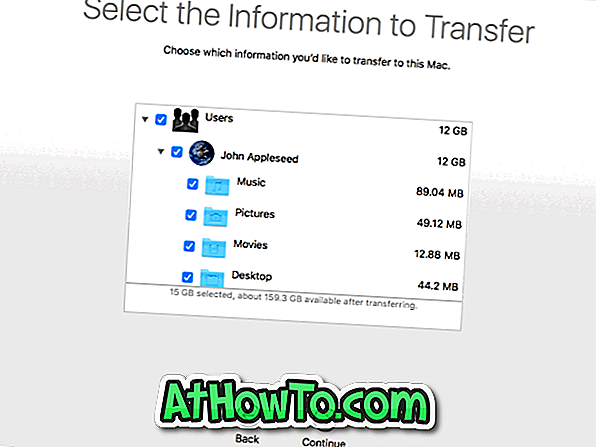
Hay decenas de software de terceros para ayudarle a transferir datos entre Mac y PC a través de Wi-Fi. Puedes usar cualquiera de ellos para compartir archivos entre Mac y Windows PC. Dicho esto, el Asistente de migración de Windows es probablemente la solución más fácil para migrar de PC a Mac.














